2017.5 OPEL VIVARO B radio
[x] Cancel search: radioPage 31 of 141

Introducere31Notă
Dacă există în dotare, butonul
pentru recunoaştere vocală 5 poate
fi amplasat pe volan sau pe
comenzile de pe coloana de direcţie.
Funcţia antifurt
În funcţie de sistemul Infotainment,
un sistem electronic de securitate în
scop antifurt este inclus. Sistemul
Infotainment funcţionează numai în
autovehiculul dumneavoastră şi este,
aşadar, fără valoare pentru un hoţ.
Codul de securitate (furnizat separat) trebuie introdus la prima folosire a
sistemului şi după întreruperi
prelungite ale alimentării electrice.
Notă
Codul de securitate nu este
obligatoriu pentru R16 BT USB,
CD18 BT USB.
Introducerea codului de siguranţă
La prima pornire a sistemului
Infotainment, pe ecranul de afişare se va afişa un mesaj pentru introducerea
codului de securitate, de ex., Radio
code (Cod radio) urmat de 0000. Înfuncţie de sistemul Infotainment,
mesajul poate apărea numai după un
scurt interval de timp.
Pentru a introduce prima cifră a
codului de securitate, apăsaţi în mod
repetat butonul cu numere 1 de pe
unitate, până când se afişează
numărul dorit. Introduceţi cea de-a
doua, a treia şi a patra cifră, cu
ajutorul butoanelor 2, 3 şi 4 în acelaşi
mod.
Când este afişat codul complet, ţineţi
apăsat butonul 6 până când se aude
un semnal sonor. Sistemul se va
debloca imediat ce a fost introdus
codul corect.
NAVI 50 IntelliLink,
NAVI 80 IntelliLink : Introduceţi codul
de securitate utilizând tastele cu cifre 0 -9 de pe ecranul tactil. Sistemul se
va debloca imediat ce a fost introdus
codul corect.
Cod incorect introdus
În funcţie de sistemul Infotainment, la introducerea unui cod de securitate
incorect, un mesaj de cod incorect, de
ex., Error code (Cod eroare) urmat deo valoare de numărătoare inversă, de
ex., Wait 100 (Aşteptare 100) , se
afişează pe ecran.
Aşteptaţi până la expirarea
numărătorii, apoi introduceţi codul
corect. La fiecare introducere a unui
cod incorect, timpul numărătoarei
inverse se poate dubla, în funcţie de
sistemul Infotainment.
Schimbarea zonei geografice
La introducerea codului de securitate,
în funcţie de sistemul Infotainment, vi
se poate solicita să alegeţi o zonă
geografică, de ex.,:
● Europa
● Asia
● Arabia
● America
Opriţi sistemul Infotainment, apoi
apăsaţi simultan butoanele 1, 5 şi m.
Apoi apăsaţi _ sau 6 până când zona
dorită este evidenţiată pe ecranul de afişare şi setaţi-o cu ajutorul
butonului 6.
Page 33 of 141
![OPEL VIVARO B 2017.5 Manual pentru sistemul Infotainment (in Romanian) Introducere33Setarea volumuluiRotiţi butonul rotativ pentru volum X
sau apăsaţi < sau ].
Ca o alternativă (de la comenzile de pe coloana de direcţie), apăsaţi !
sau #.NAVI 50 IntelliLink OPEL VIVARO B 2017.5 Manual pentru sistemul Infotainment (in Romanian) Introducere33Setarea volumuluiRotiţi butonul rotativ pentru volum X
sau apăsaţi < sau ].
Ca o alternativă (de la comenzile de pe coloana de direcţie), apăsaţi !
sau #.NAVI 50 IntelliLink](/manual-img/37/22060/w960_22060-32.png)
Introducere33Setarea volumuluiRotiţi butonul rotativ pentru volum X
sau apăsaţi < sau ].
Ca o alternativă (de la comenzile de pe coloana de direcţie), apăsaţi !
sau #.NAVI 50 IntelliLink:
În funcţie de versiune, se pot seta
diverse niveluri individuale ale
volumului (inclusiv pentru sistemele
audio, anunţurile de trafic, indicaţiile
de orientare ale sistemului de
navigaţie, apelurile telefonice şi tonul
de apel).
De la pagina de pornire, atingeţi
ÿ Setare(Setări) , apoi Audio, urmat
de Sunet .
Consultaţi (NAVI 50 IntelliLink)
"Setările volumului sonor" 3 44.NAVI 80 IntelliLink:
Pentru a seta individual diversele
niveluri ale volumului sonor (de ex. instrucţiuni pentru navigaţie, anunţuri
din trafic, apeluri telefonice) de la
pagina de pornire, atingeţi MENIU,
apoi Sistem , urmat de Sunet.Consultaţi (NAVI 80 IntelliLink)
"Setările sistemului" 3 45.
Volumul sonor memorat
Când sistemul Infotainment este
oprit, se memorează volumul curent.
Volum în funcţie de viteza
autovehiculului
Când volumul care depinde de viteză ( 3 45) este activat, volumul este
adaptat automat pentru a compensa zgomotul de pe şosea şi pe cel al
vântului.
Fără sonor
Pentru a anula sunetul sursei audio
curente (în funcţie de sistemul
Infotainment), apăsaţi scurt X sau
rotiţi butonul complet în sens antiorar.
Ca o alternativă (de la comenzile de
pe coloana de direcţie), apăsaţi @ sau
8 sau apăsaţi simultan ! şi #.
Dezactivarea funcţiei mute (surdină)
Pentru a reda sunetul (în funcţie de
sistemul Infotainment), apăsaţi scurt
X sau rotiţi în sens antiorar.Ca o alternativă (de la comenzile de
pe coloana de direcţie): Apăsaţi din
nou butonul @ sau apăsaţi din nou
simultan ! şi #.
Notă
Când se transmite un anunţ din
trafic, sistemului îi este automat
activat sonorul.
Pentru informaţii suplimentare,
consultaţi "Sistem de date radio" 3 56.
Funcţionarea ecranului de afişare
R15 BT USB, R16 BT USB,
CD16 BT USB, CD18 BT USB -
Funcţionarea ecranului de afişare
● Pentru deplasare în sus/jos pe afişaj: Rotiţi OK.
● Pentru confirmarea acţiunilor: Apăsaţi butonul OK.
● Pentru anularea acţiunilor (şi revenirea la meniul anterior):
Apăsaţi /.
Page 34 of 141

34IntroducereNAVI 50 IntelliLink - Funcţionarea
ecranului de afişare
Folosiţi ecranul tactil pentru
următoarele meniuri afişate, aşa cum se descrie în fiecare secţiune:
● è/ñ RADIO
Consultaţi secţiunea "Aparatul
radio" 3 51.
● t/ü MEDIA
Consultaţi secţiunea "Port USB"
3 68.
● y TELEFON
Consultaţi secţiunea "Telefonul" 3 117.
● sHARTĂ / yHartă
Consultaţi secţiunea "Sistemul
de navigaţie" 3 81.
● yNAVI / ýNav
Consultaţi secţiunea "Sistemul
de navigaţie" 3 81.
● ÿSETARE(SETĂRI)
Consultaţi (NAVI 50 IntelliLink)
"Setări pentru tonalitate" 3 43,
"Setările de volum" 3 44 şi
"Setările sistemului" 3 45.Notă
În funcţie de versiunea software,
meniurile disponibile de pe ecranul
afişajului pot diferi faţă de cele
enumerate mai sus.
La afişarea ecranului de pornire 7,
este posibilă ascunderea acestor
meniuri de pe afişaj (pot fi afişate numai informaţii referitoare la ceas şi
sistemul audio) prin atingerea æ.
Atingeţi oriunde pe ecran pentru a afişa din nou aceste meniuri.
NAVI 80 IntelliLink - Funcţionarea
ecranului de afişare
Folosiţi ecranul tactil pentru
următoarele meniuri afişate, aşa cum
se descrie în fiecare secţiune.
De la pagina de pornire, atingeţi
MENIU pentru accesarea Meniului
principal. Se afişează următoarele
meniuri şi comenzi:
● ⇑ Sistemul de navigaţie
Consultaţi "Sistemul de
navigaţie" 3 81.
● ª Multimedia :
● Radioul : Consultaţi "Aparatul
radio" 3 51.
● Media :
CD (disponibil numai cu tipul
B şi C): Consultaţi "Dispozitiv
de redare CD" 3 61.
Page 35 of 141
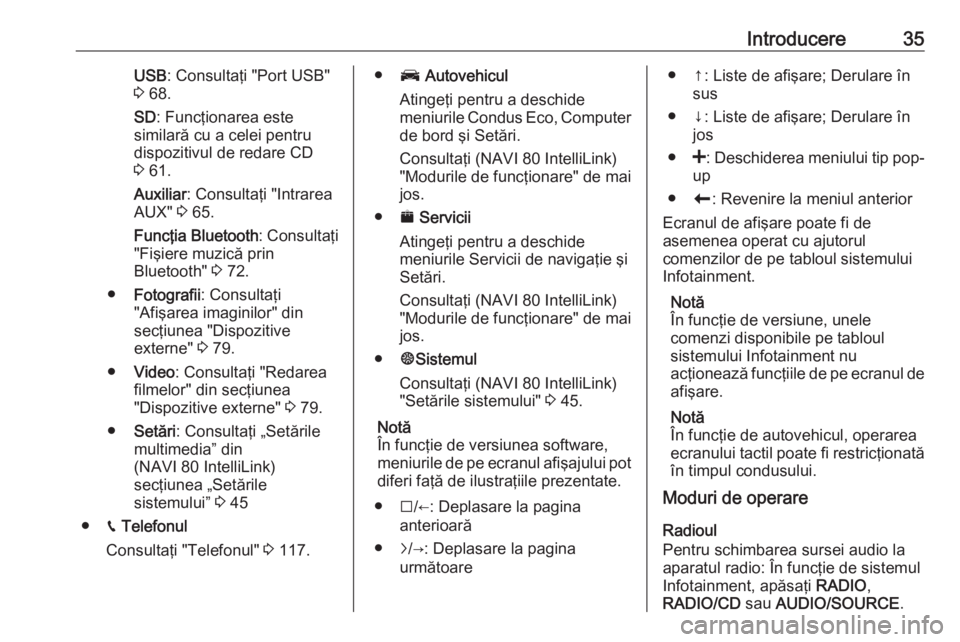
Introducere35USB: Consultaţi "Port USB"
3 68.
SD : Funcţionarea este
similară cu a celei pentru
dispozitivul de redare CD
3 61.
Auxiliar : Consultaţi "Intrarea
AUX" 3 65.
Funcţia Bluetooth : Consultaţi
"Fişiere muzică prin Bluetooth" 3 72.
● Fotografii : Consultaţi
"Afişarea imaginilor" din
secţiunea "Dispozitive
externe" 3 79.
● Video : Consultaţi "Redarea
filmelor" din secţiunea
"Dispozitive externe" 3 79.
● Setări : Consultaţi „Setările
multimedia” din
(NAVI 80 IntelliLink)
secţiunea „Setările
sistemului” 3 45
● g Telefonul
Consultaţi "Telefonul" 3 117.● J Autovehicul
Atingeţi pentru a deschide
meniurile Condus Eco, Computer de bord şi Setări.
Consultaţi (NAVI 80 IntelliLink)
"Modurile de funcţionare" de mai
jos.
● ¯ Servicii
Atingeţi pentru a deschide
meniurile Servicii de navigaţie şi
Setări.
Consultaţi (NAVI 80 IntelliLink)
"Modurile de funcţionare" de mai
jos.
● ±Sistemul
Consultaţi (NAVI 80 IntelliLink)
"Setările sistemului" 3 45.
Notă
În funcţie de versiunea software,
meniurile de pe ecranul afişajului pot
diferi faţă de ilustraţiile prezentate.
● I/←: Deplasare la pagina
anterioară
● j/→: Deplasare la pagina
următoare● ↑: Liste de afişare; Derulare în sus
● ↓: Liste de afişare; Derulare în jos
● <: Deschiderea meniului tip pop-
up
● r: Revenire la meniul anterior
Ecranul de afişare poate fi de
asemenea operat cu ajutorul
comenzilor de pe tabloul sistemului
Infotainment.
Notă
În funcţie de versiune, unele
comenzi disponibile pe tabloul
sistemului Infotainment nu
acţionează funcţiile de pe ecranul de afişare.
Notă
În funcţie de autovehicul, operarea ecranului tactil poate fi restricţionată în timpul condusului.
Moduri de operare
Radioul
Pentru schimbarea sursei audio la
aparatul radio: În funcţie de sistemul
Infotainment, apăsaţi RADIO,
RADIO/CD sau AUDIO/SOURCE .
Page 36 of 141

36IntroducereNAVI 50 IntelliLink:
Pentru accesarea meniului radio în
orice moment, atingeţi 7 urmat de
è /ñ Radio .NAVI 80 IntelliLink:
Pentru accesarea meniului radio de la pagina de pornire, atingeţi MENIU,
apoi Multimedia , urmat de Radio.
Descrierea detaliată a funcţiilor
radioului 3 51.
Playerele audio
Pentru schimbarea sursei audio la
CD , USB , AUX , Bluetooth sau iPod
(dacă este cazul): În funcţie de
sistemul Infotainment, atingeţi
MEDIA , RADIO/CD sau
AUDIO/SOURCE .
NAVI 50 IntelliLink : Pentru accesarea
meniului pentru dispozitivele auxiliare conectate ( USB, iPod , BT (Bluetooth)
sau AUX ) în orice moment, atingeţi
7 urmat de t/ü Media . Atingeţi S
din colţul din stânga, sus şi selectaţi
sursa auxiliară.
Pentru aplicaţia AhaⓇ (disponibilă în
funcţie de versiune), consultaţi
"Funcţii suplimentare
(NAVI 50 IntelliLink)" de mai jos.
NAVI 80 IntelliLink : Pentru accesarea
meniului pentru dispozitive auxiliare
(de ex. CD audio, USB, card SD,
intrare AUX, Bluetooth) de la pagina
de pornire, atingeţi MENIU, apoi
Multimedia , urmat de Media. Selectaţi
sursa auxiliară din lista de afişare.R15 BT USB, R16 BT USB
Descrierea detaliată a:
● funcţiilor intrării AUX 3 65
● funcţiilor portului USB 3 68
● funcţionarea pentru fişierele de muzică prin Bluetooth 3 72CD16 BT USB, CD18 BT USB
Descrierea detaliată a:
● funcţiilor dispozitivului de redare CD3 61
● funcţiilor intrării AUX 3 65
● funcţiilor portului USB 3 68
● funcţionarea pentru fişierele de muzică prin Bluetooth 3 72NAVI 50 IntelliLink
Descrierea detaliată a:
● funcţiilor intrării AUX 3 65
● funcţiile portului USB (inclusiv iPod) 3 68
● funcţionarea pentru fişierele de muzică prin Bluetooth 3 72NAVI 80 IntelliLink
Descrierea detaliată a:
● funcţiile CD (numai tip B şi C) 3 61
● funcţiilor intrării AUX 3 65
● funcţiilor portului USB 3 68
● funcţionarea pentru fişierele de muzică prin Bluetooth 3 72
Sistemul de navigaţie, Hartă
(NAVI 50 IntelliLink,
NAVI 80 IntelliLink)
Descrierea detaliată a sistemului de
navigaţie 3 81 Răsfoire hartă
3 104.
Telefonul
Folosiţi opţiunile afişajului din
următoarele meniuri pentru
conectarea telefoanelor mobile,
pentru realizarea apelurilor
Page 40 of 141

40IntroducereNotă
Când partajarea datelor este
dezactivată, este posibil ca unele
funcţii să nu funcţioneze corect.
Favorite (NAVI 80 IntelliLink)
Când se afişează pagina de pornire,
atingeţi f pentru a vizualiza, adăuga
sau şterge favoritele pentru
următoarele caracteristici:
● ⇑ Sistemul de navigaţie 3 81.
● ª Multimedia - consultaţi
"Aparatul radio" 3 51.
● g Telefonul 3 117.
● ¯ Servicii 3 84.Favoritele sistemului de navigaţie
Selectaţi un loc liber de pe afişaj sau
atingeţi < (pentru a deschide un
meniu pop-up), apoi selectaţi
Adăugare Favorit .
Alegeţi din lista afişată pentru a
adăuga o destinaţie salvată la
favorite.
Pentru informaţii suplimentare,
consultaţi (NAVI 80 IntelliLink)
"Introducerea destinaţiei" din
secţiunea "Sistemul de navigaţie"
3 98.Favorite multimedia
Selectaţi un loc liber de pe afişaj sau
atingeţi < (pentru a deschide un
meniu pop-up), apoi Adăugare
Favorit .
Alegeţi din lista afişată pentru a
adăuga la favorite un post radio FM
presetat.Favorite telefon
Selectaţi un loc liber de pe afişaj sau
atingeţi < (pentru a deschide un
meniu pop-up), apoi Adăugare
Favorit .
Alegeţi din lista afişată pentru a
adăuga un contact telefonic la
favorite.
Pentru informaţii suplimentare,
consultaţi (NAVI 80 IntelliLink)
"Agendă telefonică" din secţiunea
"Telefon" 3 126.Servicii favorite
Selectaţi un loc liber de pe afişaj sau
atingeţi < (pentru a deschide un
meniu pop-up), apoi Adăugare
Favorit .
Alegeţi din lista afişată pentru a
adăuga un element de servicii la
favorite.Ştergere favorite
Atingeţi < şi selectaţi Eliminaţi toate
favoritele sau Eliminare un favorit .
Apoi selectaţi un favorit din lista
afişată. Se va afişa un mesaj de
confirmare. Atingeţi Ştergere şi
confirmaţi dacă vi se solicită acest lucru.
Funcţii suplimentare
(NAVI 50 IntelliLink)
În funcţie de versiune, sunt
disponibile următoarele funcţii
suplimentare:
● Setările de vizualizare ale camerei retrovizoare.
● Aplicaţia AhaⓇ (pentru smartphone-uri).Setările de vizualizare ale camerei
retrovizoare
Când vizualizarea camerei
retrovizoare se afişează pe ecran,
atingeţi ÿSetare(Setări) pentru a
deschide meniul de setări.
Page 41 of 141
![OPEL VIVARO B 2017.5 Manual pentru sistemul Infotainment (in Romanian) Introducere41Pot fi actualizate următoarele setări:● Dezactivare /activare afişare
vizualizare cameră retrovizoare.
● Culori
Atingeţi ]/< pentru a regla
nivelul.
● Luminozitatea
Atingeţ OPEL VIVARO B 2017.5 Manual pentru sistemul Infotainment (in Romanian) Introducere41Pot fi actualizate următoarele setări:● Dezactivare /activare afişare
vizualizare cameră retrovizoare.
● Culori
Atingeţi ]/< pentru a regla
nivelul.
● Luminozitatea
Atingeţ](/manual-img/37/22060/w960_22060-40.png)
Introducere41Pot fi actualizate următoarele setări:● Dezactivare /activare afişare
vizualizare cameră retrovizoare.
● Culori
Atingeţi ]/< pentru a regla
nivelul.
● Luminozitatea
Atingeţi ]/< pentru a regla
nivelul.
● Contrast
Atingeţi ]/< pentru a regla
nivelul.
Pentru informaţii suplimentare,
consultaţi secţiunea "Camera video
retrovizoare" din Manualul de utilizare
al autovehiculului.Aplicaţia Aha Ⓡ
Aplicaţia AhaⓇ vă permite să
organizaţi conţinutul favorit de pe
internet pe smartphone (de ex.,
podcasturi, cărţi audio, radio prin
internet, site-uri de socializare etc.) şi să accesaţi instantaneu favoritele. Deasemenea, AhaⓇ poate fi utilizată în
timpul funcţionării sistemului de
navigaţie, pentru a vă sugera de ex.,hoteluri şi restaurante din apropiere şi a vă furniza informaţii meteo şi poziţia
GPS curentă.
AhaⓇ trebuie să fie mai întâi
descărcată pe smartphone. Lansaţi
aplicaţia pe smartphone şi creaţi un
cont de utilizator pentru a activa
utilizarea prin sistemul Infotainment.
Pentru a conecta smartphone-ul la
AhaⓇ prin sistemul Infotainment, o
conexiune Bluetooth trebuie
configurată între smartphone şi
sistemul Infotainment, adică,
dispozitivul trebuie asociat cu
autovehiculul înainte de a-l utiliza.
Pentru informaţii speciale, consultaţi
"Conectarea la Bluetooth" din
secţiunea "Telefon" 3 121.
Notă
Partajarea de date şi serviciile de
locaţie trebuie activate pe
smartphone pentru a putea utiliza
aplicaţia AhaⓇ. În timpul utilizării,
transferul de date poate genera
costuri suplimentare, neincluse în
contractul dumneavoastră cu
furnizorul de reţea.Atunci când o conexiune Bluetooth
este activă, AhaⓇ poate fi accesată
prin sistemul Infotainment. De la
pagina de pornire, atingeţi üMedia .
Atingeţi S din colţul din stânga sus
pentru a afişa lista surselor auxiliare,
apoi selectaţi aha.
Sunt afişate următoarele meniuri: ● Dispozitiv de redare
● Listare
● Presetări
● În apropiere
Pentru a accesa favoritele AhaⓇ,
selectaţi Presetări .
În timpul utilizării sistemului de
navigaţie 3 81, pentru a găsi un
punct de interes (POI) în apropiere
prin AhaⓇ, atingeţi În apropiere şi
selectaţi o categorie (de ex., hotel,
restaurant). Se afişează o gamă de
POI-uri din vecinătate: selectaţi POI-
ul dorit. POI-ul poate fi setat ca fiind o
destinaţie sau un punct intermediar,
atingând y.
Page 47 of 141

Introducere47Sistemul
Selectaţi Sistem pentru afişarea
următoarelor opţiuni:
● Limbă
Modificaţi limba afişajului şi limba instrucţiunilor vocale pentru
sistemul de navigaţie. Apăsaţi
OK pentru a confirma selecţia.
● Ceas/unităţi
Pot fi schimbate următoarele
setări:
● Format oră (12h/24h)
● Unităţi/Unităţi Nav (km/mls)
● Setarea orei
Apăsaţi l pentru a deschide
submeniul Setarea orei , care
conţine următoarele opţiuni:
Automat /Manual
Dacă Setare automată oră
este selectată, ora se va seta automat prin GPS.
Dacă se selectează setarea manuală a orei, reglaţi după
caz.Notă
Hărţile de navigaţie pentru ţara
curentă trebuie instalate pe sistem pentru a vă asigura că ora locală
este corectă.
● Setări din fabrică
Următoarele setări pot fi resetate la valoarea implicită din fabrică:
● Toate
● Telefonul
● Sistemul de navigaţie
● Audio-Media-Aparat radio-
Sistem
● Sistem de navigaţie (activat/
dezactivat)
● Versiunea sistemului (afişează
numărul versiunii software a
sistemului Infotainment)
După realizarea reglajelor setării
sistemului, atingeţi 7 (şi selectaţi un
alt meniu de pe afişaj) pentru a ieşi din
meniul setărilor şi a salva modificările.
Sistemul salvează şi realizează
ieşirea automat după un interval de
timp.NAVI 80 IntelliLink - Setările
sistemului
Pentru accesarea meniului setărilor
sistemului din pagina de pornire,
atingeţi MENIU, urmat de Sistem.
Sunt afişate următoarele submeniuri
ale setărilor:
● Limbă
● Afişaj
● Sunet
● Ceasul
● Avertismente de siguranţă
● Ecranul Acasă
● Tastaturile
● Setare unităţi
● Stare şi informaţii
● Scoateţi cardul SD
● Restaurarea setărilor din fabrică
După schimbarea setărilor
sistemului, atingeţi Realizat pentru
confirmare.Limbă
Pentru schimbarea limbii de afişare a
sistemului Infotainment şi apoi a
tipului vocii (în funcţie de versiune).